„Chat” változatai közötti eltérés
| (64 közbenső módosítás ugyanattól a szerkesztőtől nincs mutatva) | |||
| 1. sor: | 1. sor: | ||
Chat | {{Súgó navigáció|Kezelőfelület|Baráti lista}} | ||
= Ingame - Chat = | |||
A chat az egyik legfőbb kommunikációs csatornáddá válhat, amennyiben egy városhoz, esetleg egy szövetséghez tartozol. Érdemes megtudnod pár dolgot a chatről! | |||
A játékon belüli (Ingame-Chat) chat a képernyő bal alsó sarkában helyezkedik el. A megfelelő szoba nevére kattintva megjelenik a chat, ahová te is írhatsz. | |||
= Chat szobák = | |||
A bal alsó sarokban találod a chat szobákat. Ezek lehetnek városi chat, szövetségi chat, megyei chat és erődharc/manőver chat szobák. | |||
Az alábbi jelölések jelzik az egyes chat szobákat: | |||
{| width="100%" | |||
|- | |||
| [[Fájl:chat_v.png|link=|Városi chat]] Városi chat | |||
|- | |||
| [[Fájl:chat_sz.png|link=|Szövetségi chat]] Szövetségi chat | |||
|- | |||
| [[Fájl:chat_er.png|link=|Erőd chat]] Erőd chat | |||
|- | |||
| [[Fájl:chat_ma.png|link=|Manőver chat]] Manőver chat | |||
|- | |||
| [[Fájl:chat_m.png|link=|Megye chat]] Megye chat ''(nem egyenlő a régebbi megye chattel, a felosztás véletlenszerűen történik)'' | |||
|- | |||
| [[Fájl:chat_e.png|link=|Egyéb chat]] Egyéb chat (létrehozása a '''/join''' paranccsal, bővebben lásd a [[#Chat parancsok|chat parancsok]]nál) | |||
|- | |||
|} | |||
= | Itt egy megye ikonját látod: | ||
[[Fájl:Chat_a.png|link=]] | |||
Megnyitni a nevére kattintva tudod. A jobb oldalon található szám az aktuálisan résztvevő játékosok számát mutatja (beleértve saját magadat is). A sor végén található gombbal tudod elhagyni a szobát, ekkor a neved már nem fog a listán szerepelni. | |||
Ha rákattintasz a kívánt szoba nevére, akkor egy új ablakban megnyílik, ezután te is írhatsz oda. A jobb oldali oszlopban látod a beszélgetésben résztvevő játékosokat (ezt a listát a [[Fájl:Chat_hide2.png|link=|15px]] gombbal tudod elrejteni), az alsó sorban pedig a saját üzeneted tudod beírni. Az üzenet elküldéséhez nyomj egy entert. | |||
Ha több chatszoba van megnyitva, akkor a chat ablak felső sorában tudod kiválasztani a kívánt szobát. | |||
Ha egy szobát beszeretnél zárni, kattints a neve melletti X gombra. | |||
A [[Frissítések#2.0|2.02]]-es frissítés óta a chat névsorában színes gombok mutatják, hogy a játékos aktív-e vagy nincs a gép előtt. | |||
{| width="100%" | |||
|- | |||
|[[Fájl:Status_online.png|link=]]|| A játékos aktív | |||
|- | |||
|[[Fájl:Status_idle.png|link=]]|| A játékos régen hajtott végre cselekvést | |||
|- | |||
|[[Fájl:Status_offline.png|link=]]|| A játékos kijelentkezett | |||
|- | |||
|[[Fájl:Status_unknown.png|link=]]|| Ismeretlen <nowiki>*</nowiki> | |||
|} | |||
<nowiki>*</nowiki> Ez a kiegészítő csak a [[Szövetségek|szövetséged]] tagjaira és a [[Baráti lista|barátaidra]] érvényes, a többi játékos állapotát (például megye chaten) ismeretlenként mutatja a rendszer. | |||
= Chat | =Chat opciók= | ||
Ha a chaten egy játékos nevére kattintasz, egy felugró ablak jelenik meg. | |||
[[Fájl:Chat_ablak.png|center|link=]] | |||
'''Itt az alábbi opciók közül választhatsz: | |||
''' | |||
*'''Profil megtekintése''' - Ez az adott játékos profiljára visz. | |||
*'''Suttogás''' - Ezzel tudsz suttogni az adott játékosnak. Ha rákattintasz, akkor egy új chatszoba nyílik meg, ahová ha írsz, azt csak te látod illetve akinek suttogsz. | |||
*'''Levél írása''' - Ha a játékos nem elérhető, akkor suttogás helyett [[telegram]]ot írhatsz neki. | |||
*'''Mellőzés''': Ezzel a paranccsal mellőzheted a játékost. Ekkor nem fogod látni, amit ír a chatre. | |||
*'''Mellőzés visszavonása''': Ez csak a mellőzött játékosoknál jelenik meg. Rá kattintva feloldhatod a mellőzést. | |||
*'''Sértés jelentése''': Ha sértőnek vélted a játékos üzenetét, esetleg káromkodást, spameket, vagy egyéb szabályba ütköző tartalmat, ide kattintva tehetsz panaszt a [[Support]]nak. Rákattintva egy felugró ablakban meg kell adnod egy rövid magyarázatot a sértésről. A sértést azonnal kell jelenteni, de csak indokolt esetben használd! | |||
*'''Barát törlése''': Ezzel a gombbal törölheted a játékost a [[baráti lista|baráti listá]]dról. | |||
Az oldalsó menüben, mely az online játékosokat mutatja, a mellőzött játékos neve áthúzva szerepel. | |||
= Chat parancsok = | = Chat parancsok = | ||
Chat parancsok a '''/PARANCS''' utasítással hajthatók végre. Itt a lehetséges parancsok listája: | Chat parancsok a '''/PARANCS''' utasítással hajthatók végre. Itt a lehetséges parancsok listája, némelyiknél egy-egy példával: | ||
'''1. help:''' Előhívja a súgót. A /? téma (például /?rights) megmutatja a súgó egyes témaköreit. | |||
'''2. tell <játékos neve>:''' Másik játékosnak küld üzenetet. | |||
* /tell játékosnév: Helló! | |||
'''3. topic:''' Beállítja a chatszoba témáját. | |||
* /topic Olvasd a városfórumot! | |||
'''4. clear:''' Törli a chat-ablak tartalmát. | |||
'''5. logout:''' Kijelentkeztet a játékból. | |||
'''6. ignorelist:''' Megmutatja az összes mellőzött felhasználót. | |||
'''7. ignore:''' Más felhasználót mellőz. | |||
* /ignore Spammelő jakab | |||
'''8. unignore:''' Töröl egy felhasználót a mellőzöttek listájáról. | |||
* /unignore Spammelő jakab | |||
'''9. rights <rang>:''' Beállítja a chatszoba hozzászólási jogosultságait. | |||
* /rights Kapitány | |||
'''10. color:''' Színezi a chat üzenetedet (RGB színkód) - ezt úgy tudod a legkönnyebben használni, ha a / után egy 3 jegyű számkódot írsz be. A számok és a hozzájuk tartozó színek listája [[Chat színkódok|itt]] megtalálható | |||
* /900 Ez a szöveg piros. | |||
(Így fog kinézni a chaten: {{Szín | |||
|színkód=red | |||
|szöveg=Ez a szöveg piros.}}) | |||
Lehetőséged van vastagított betűkkel írni, ez [[erődharc]] irányításakor nagyon hasznos tud lenni: | |||
* /900 *Kalandor torony falon át párbajosba!* | |||
(Így fog kinézni a chaten: {{Szín | |||
|színkód=red | |||
|szöveg='''Kalandor torony falon át párbajosba!'''}}) | |||
'''11. me:''' Harmadik személyben írhatsz magadról a chatre | |||
'''12. join''' Egy új chatszobát hoz létre a mögé írt névvel. Aki csatlakozni szeretne, írja be ugyanezt a parancsot. | |||
*Létrehozás: '''/join szobanév jelszó''' | |||
Jelszó megadása nem kötelező, de ha megadsz, akkor csak az tud belépni a szobába, aki tudja a jelszót. | |||
*Ez a chatszoba ezt a jelölést kapja: [[Fájl:chat_e.png|link=|Egyéb]] | |||
*Létrehozása után úgy működik, mint minden más szoba, egészen addig, amíg az utolsó tag ki nem lép belőle. | |||
= Chat beállítások = | |||
A chat ablak jobb felső sarkában sarkában található [[Fájl:chatb.png|link=]] gombbal az alábbi kép fogad: | |||
[[Fájl:chatbeallitasok.png|link=]] | |||
'''Ablak megnagyobbítása:''' a chatablakot felnagyítja<br> | |||
'''Kinézet:''' | |||
:Mentés: a chatablak aktuális helyzetét és méretét elmenti. | |||
:Töltés: az elmentett beállítást tölti be. | |||
:Visszaállítás: alapértelmezettre állítja vissza a chat helyzetét és méretét. | |||
'''Szobalista:''' | |||
:Mentés: a jelenleg nyitott chatszobák a következő belépéskor is megnyílnak. | |||
:Töröl: a jelenleg nyitott chatszobák nem fognak többet megnyílni ebben az ablakban. | |||
'''Automatikus megnyitás:''' következő bejelentkezésedkor automatikusan megnyílik a chatablak és a mentett szobák.<br> | |||
'''További beállítások:''' | |||
''Chat hangok kikapcsolása:'' Ha nem szeretnél csipogást hallani, amikor a neved írják a chaten, vagy suttognak, akkor itt kikapcsolhatod.<br> | |||
''Inaktív chat láthatóság:'' itt tudod százalékban megadni, mennyire legyen átlátszó a chat, amikor nincs fölötte az egér. Ha fölé viszed az egeret, akkor 100%-osnak fogod látni.<br> | |||
''Chat láthatóság:'' hasonló az előző beállításhoz, de amit itt állítasz be, az mindig az marad, akkor is, ha az egeret máshová húzod. | |||
= Chat széthúzása = | |||
Lehetőséged van a chat ablakokat szétválasztani: kattints a chatszoba nevére, majd egyszerűen húzd ki a térképre és engedd el. Ugyanez visszafelé is működik, tehát a chat ablakokat össze lehet olvasztani.<br> | |||
[[Fájl:Chatmozgatas1.png|247px|link=]] [[Fájl:Chatmozgatas2.png|300px|link=]] | |||
= Hangulatjelek = | |||
A hangulatjelek, vagy smiley-k kis képecskék, melyek a hangulatodat, kedvedet tükrözik. Használatukhoz nem kell mást tenni, mint beírni a chatre, akár az üzeneted mögé is az adott jel kódját. | |||
<center> | |||
{| border="1px" cellpadding="2px" cellspacing="0" | |||
!Kép | |||
!Kód | |||
! | |||
!Kép | |||
!Kód | |||
|- | |||
|[[File:smile.png|link=]] | |||
|align=center|:) | |||
| | |||
|[[File:smirk.png|link=]] | |||
|align=center|;) | |||
|- | |||
|[[File:frown.png|link=]] | |||
|align=center|:( | |||
| | |||
|[[File:grin.png|link=]] | |||
|align=center|:D | |||
|- | |||
|[[File:tongue.png|link=]] | |||
|align=center|:P | |||
| | |||
|[[File:oo.png|link=]] | |||
|align=center|o.O | |||
|- | |||
|[[File:nc.png|link=]] | |||
|align=center| -.- | |||
| | |||
|[[File:happy.png|link=]] | |||
|align=center|^^ | |||
|- | |||
|[[File:muted.png|link=]] | |||
|align=center|:x | |||
| | |||
|[[File:ohmy.png|link=]] | |||
|align=center|:o | |||
|- | |||
|[[File:invader.png|link=]] | |||
|align=center|=:) | |||
| | |||
|[[File:sore.png|link=]] | |||
|align=center|:/ | |||
|- | |||
|[[File:angry.png|link=]] | |||
|align=center|>:( | |||
| | |||
|[[File:cry.png|link=]] | |||
|align=center|T.T | |||
|- | |||
|[[File:silent.png|link=]] | |||
|align=center|<nowiki>:|</nowiki> | |||
| | |||
|[[File:palm.png|link=]] | |||
|align=center|>.< | |||
|- | |||
|[[File:xx.png|link=]] | |||
|align=center|x.x | |||
| | |||
|[[File:Smiley_elpollodiablo.png|link=]] | |||
|align=center|el pollo diablo! | |||
|- | |||
|[[File:Smiley_elpollodiablo_mirror.png|link=]] | |||
|align=center|!el pollo diablo | |||
| | |||
|[[File:Smiley_elpollodiablo_front.png|link=]] | |||
|align=center|el pollo diablo?! | |||
|- | |||
|[[File:Smiley_addme.gif|link=]] | |||
|align=center|add me | |||
| | |||
|[[File:Smiley_addme2.gif|link=]] | |||
|align=center|add me! | |||
|} | |||
</center> | |||
[[Kategória:The West információk]] | |||
A lap jelenlegi, 2014. október 30., 17:16-kori változata
Ingame - Chat
A chat az egyik legfőbb kommunikációs csatornáddá válhat, amennyiben egy városhoz, esetleg egy szövetséghez tartozol. Érdemes megtudnod pár dolgot a chatről! A játékon belüli (Ingame-Chat) chat a képernyő bal alsó sarkában helyezkedik el. A megfelelő szoba nevére kattintva megjelenik a chat, ahová te is írhatsz.
Chat szobák
A bal alsó sarokban találod a chat szobákat. Ezek lehetnek városi chat, szövetségi chat, megyei chat és erődharc/manőver chat szobák. Az alábbi jelölések jelzik az egyes chat szobákat:
Itt egy megye ikonját látod:
![]() Megnyitni a nevére kattintva tudod. A jobb oldalon található szám az aktuálisan résztvevő játékosok számát mutatja (beleértve saját magadat is). A sor végén található gombbal tudod elhagyni a szobát, ekkor a neved már nem fog a listán szerepelni.
Megnyitni a nevére kattintva tudod. A jobb oldalon található szám az aktuálisan résztvevő játékosok számát mutatja (beleértve saját magadat is). A sor végén található gombbal tudod elhagyni a szobát, ekkor a neved már nem fog a listán szerepelni.
Ha rákattintasz a kívánt szoba nevére, akkor egy új ablakban megnyílik, ezután te is írhatsz oda. A jobb oldali oszlopban látod a beszélgetésben résztvevő játékosokat (ezt a listát a ![]() gombbal tudod elrejteni), az alsó sorban pedig a saját üzeneted tudod beírni. Az üzenet elküldéséhez nyomj egy entert.
Ha több chatszoba van megnyitva, akkor a chat ablak felső sorában tudod kiválasztani a kívánt szobát.
Ha egy szobát beszeretnél zárni, kattints a neve melletti X gombra.
gombbal tudod elrejteni), az alsó sorban pedig a saját üzeneted tudod beírni. Az üzenet elküldéséhez nyomj egy entert.
Ha több chatszoba van megnyitva, akkor a chat ablak felső sorában tudod kiválasztani a kívánt szobát.
Ha egy szobát beszeretnél zárni, kattints a neve melletti X gombra.
A 2.02-es frissítés óta a chat névsorában színes gombok mutatják, hogy a játékos aktív-e vagy nincs a gép előtt.
| A játékos aktív | |
| A játékos régen hajtott végre cselekvést | |
| A játékos kijelentkezett | |
| Ismeretlen * |
* Ez a kiegészítő csak a szövetséged tagjaira és a barátaidra érvényes, a többi játékos állapotát (például megye chaten) ismeretlenként mutatja a rendszer.
Chat opciók
Ha a chaten egy játékos nevére kattintasz, egy felugró ablak jelenik meg.
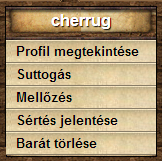
Itt az alábbi opciók közül választhatsz:
- Profil megtekintése - Ez az adott játékos profiljára visz.
- Suttogás - Ezzel tudsz suttogni az adott játékosnak. Ha rákattintasz, akkor egy új chatszoba nyílik meg, ahová ha írsz, azt csak te látod illetve akinek suttogsz.
- Levél írása - Ha a játékos nem elérhető, akkor suttogás helyett telegramot írhatsz neki.
- Mellőzés: Ezzel a paranccsal mellőzheted a játékost. Ekkor nem fogod látni, amit ír a chatre.
- Mellőzés visszavonása: Ez csak a mellőzött játékosoknál jelenik meg. Rá kattintva feloldhatod a mellőzést.
- Sértés jelentése: Ha sértőnek vélted a játékos üzenetét, esetleg káromkodást, spameket, vagy egyéb szabályba ütköző tartalmat, ide kattintva tehetsz panaszt a Supportnak. Rákattintva egy felugró ablakban meg kell adnod egy rövid magyarázatot a sértésről. A sértést azonnal kell jelenteni, de csak indokolt esetben használd!
- Barát törlése: Ezzel a gombbal törölheted a játékost a baráti listádról.
Az oldalsó menüben, mely az online játékosokat mutatja, a mellőzött játékos neve áthúzva szerepel.
Chat parancsok
Chat parancsok a /PARANCS utasítással hajthatók végre. Itt a lehetséges parancsok listája, némelyiknél egy-egy példával:
1. help: Előhívja a súgót. A /? téma (például /?rights) megmutatja a súgó egyes témaköreit.
2. tell <játékos neve>: Másik játékosnak küld üzenetet.
- /tell játékosnév: Helló!
3. topic: Beállítja a chatszoba témáját.
- /topic Olvasd a városfórumot!
4. clear: Törli a chat-ablak tartalmát.
5. logout: Kijelentkeztet a játékból.
6. ignorelist: Megmutatja az összes mellőzött felhasználót.
7. ignore: Más felhasználót mellőz.
- /ignore Spammelő jakab
8. unignore: Töröl egy felhasználót a mellőzöttek listájáról.
- /unignore Spammelő jakab
9. rights <rang>: Beállítja a chatszoba hozzászólási jogosultságait.
- /rights Kapitány
10. color: Színezi a chat üzenetedet (RGB színkód) - ezt úgy tudod a legkönnyebben használni, ha a / után egy 3 jegyű számkódot írsz be. A számok és a hozzájuk tartozó színek listája itt megtalálható
- /900 Ez a szöveg piros.
(Így fog kinézni a chaten: Ez a szöveg piros. )
Lehetőséged van vastagított betűkkel írni, ez erődharc irányításakor nagyon hasznos tud lenni:
- /900 *Kalandor torony falon át párbajosba!*
(Így fog kinézni a chaten: Kalandor torony falon át párbajosba! )
11. me: Harmadik személyben írhatsz magadról a chatre
12. join Egy új chatszobát hoz létre a mögé írt névvel. Aki csatlakozni szeretne, írja be ugyanezt a parancsot.
- Létrehozás: /join szobanév jelszó
Jelszó megadása nem kötelező, de ha megadsz, akkor csak az tud belépni a szobába, aki tudja a jelszót.
- Ez a chatszoba ezt a jelölést kapja:

- Létrehozása után úgy működik, mint minden más szoba, egészen addig, amíg az utolsó tag ki nem lép belőle.
Chat beállítások
A chat ablak jobb felső sarkában sarkában található ![]() gombbal az alábbi kép fogad:
gombbal az alábbi kép fogad:
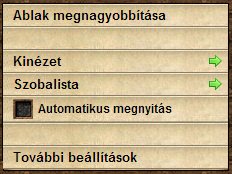
Ablak megnagyobbítása: a chatablakot felnagyítja
Kinézet:
- Mentés: a chatablak aktuális helyzetét és méretét elmenti.
- Töltés: az elmentett beállítást tölti be.
- Visszaállítás: alapértelmezettre állítja vissza a chat helyzetét és méretét.
Szobalista:
- Mentés: a jelenleg nyitott chatszobák a következő belépéskor is megnyílnak.
- Töröl: a jelenleg nyitott chatszobák nem fognak többet megnyílni ebben az ablakban.
Automatikus megnyitás: következő bejelentkezésedkor automatikusan megnyílik a chatablak és a mentett szobák.
További beállítások:
Chat hangok kikapcsolása: Ha nem szeretnél csipogást hallani, amikor a neved írják a chaten, vagy suttognak, akkor itt kikapcsolhatod.
Inaktív chat láthatóság: itt tudod százalékban megadni, mennyire legyen átlátszó a chat, amikor nincs fölötte az egér. Ha fölé viszed az egeret, akkor 100%-osnak fogod látni.
Chat láthatóság: hasonló az előző beállításhoz, de amit itt állítasz be, az mindig az marad, akkor is, ha az egeret máshová húzod.
Chat széthúzása
Lehetőséged van a chat ablakokat szétválasztani: kattints a chatszoba nevére, majd egyszerűen húzd ki a térképre és engedd el. Ugyanez visszafelé is működik, tehát a chat ablakokat össze lehet olvasztani.
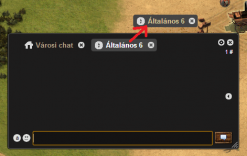
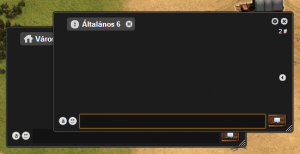
Hangulatjelek
A hangulatjelek, vagy smiley-k kis képecskék, melyek a hangulatodat, kedvedet tükrözik. Használatukhoz nem kell mást tenni, mint beírni a chatre, akár az üzeneted mögé is az adott jel kódját.
| Kép | Kód | Kép | Kód | |
|---|---|---|---|---|
| :) | ;) | |||
| :( | :D | |||
| :P | o.O | |||
| -.- | ^^ | |||
| :x | :o | |||
| =:) | :/ | |||
| >:( | T.T | |||
| :| | >.< | |||
| x.x | el pollo diablo! | |||
| !el pollo diablo | el pollo diablo?! | |||
| add me | add me! |











